-Tutorial- デジタルスクラップブッキングの作り方・Pixia編4
<<前のページ - 次のページ>> - Tutorial目次
不要な部分を消す
部分的に消すことでリアルスクラップブッキングの雰囲気を出すことができます。前項のつづきで進めていきます。
新たに市松模様のマットとクリップを"新規レイヤとして貼り付け"ました。マットのサイズは写真と同じ640pixel、 同じくシャドウもつけました。マットが写真の後ろに来るよう、レイヤパネルで順序を入れ換え、わかりやすく名前を付けておきます。

・消しゴムツール
1.実際にクリップで挟んでいるように見せるため、不要な部分を消します。
作業しやすくするため、画面のズームを200%にします。(pixia画面左下の数値)
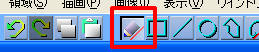
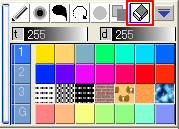
2.画面上のアイコンを"フリーハンド[補間]"、右上のPパネルで"消しゴム"をクリックします
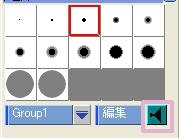
3.消しゴムの大きさは"ペンパレット"で。
*右下のマークやGroupを押すと表示が変わり、ペンの種類を変えることができます。
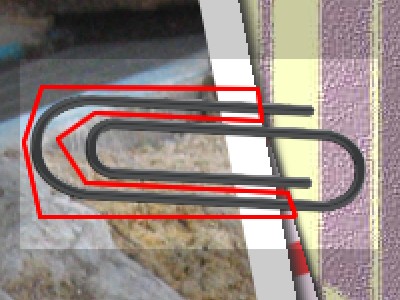
4.レイヤパネルで "クリップ上"レイヤ を選択し、赤色で囲った部分をドラッグで消します。少しづつ慎重にね~。
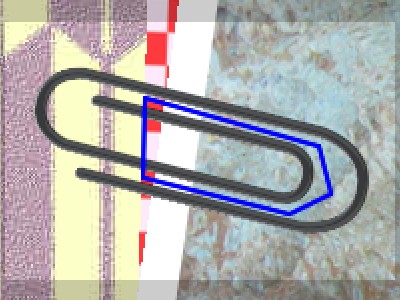
5.レイヤパネルで "クリップ下"レイヤ を選択し、青色で囲った部分をドラッグで消します。
こんな感じになりました。

・消しゴム以外で消す方法
Deleteキーで消すこともできます。この方法で消す場合は、あらかじめ "領域[長方形]" や、"領域[多角形]" で範囲を選択しておき、Deleteキーを押します。
<<前のページ - 次のページ>> - Tutorial目次